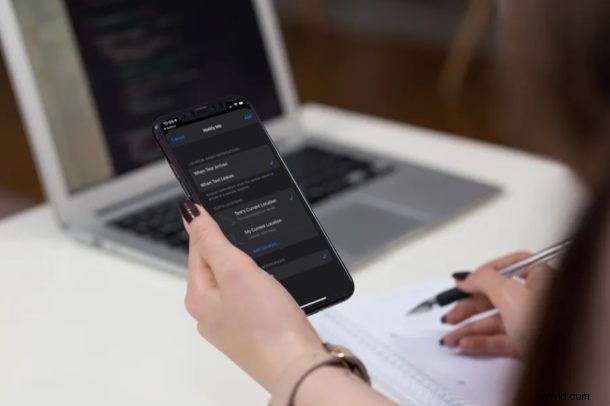
Wil je weten wanneer je vrienden of familieleden op een bestemming aankomen, of wanneer ze een bepaalde locatie verlaten, zonder ze te hoeven bellen? Dankzij een handige Zoek mijn-functie kun je locatiegebaseerde meldingen rechtstreeks op je iPhone of iPad ontvangen wanneer iemand anders vertrekt of aankomt op een bestemming.
Zoals je misschien al weet, kunnen gebruikers met Zoek mijn verloren Apple-apparaten volgen, en ook om je locatie gemakkelijk te delen vanuit de Zoek mijn-app met andere mensen, en ook om andere locaties in de gaten te houden. Het is een geweldige functie voor vrienden en families, omdat je snel kunt zien waar contacten naartoe gaan of waar ze naartoe gaan, ervan uitgaande dat ze hun locatie toch met je hebben gedeeld.
Als je wilt weten hoe je met de Zoek mijn-app op iPhone en iPad op de hoogte kunt worden gesteld wanneer iemand vertrekt of aankomt op een bestemming, lees dan verder.
Locatiegebaseerde meldingen gebruiken met Zoek mijn app
Zoals eerder vermeld, moet u een contactpersoon hebben die zijn locatie met u deelt om van deze functionaliteit te kunnen profiteren. Volg daarom gewoon de onderstaande stappen om te leren hoe u de locatie kunt delen met de Zoek mijn-app en vervolgens locatiegebaseerde meldingen voor een bepaald contact kunt instellen.
- Open de app 'Zoek mijn' op je iPhone of iPad.
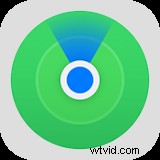
- Ga naar het gedeelte 'Mensen' linksonder en kies 'Start met delen van locatie'.
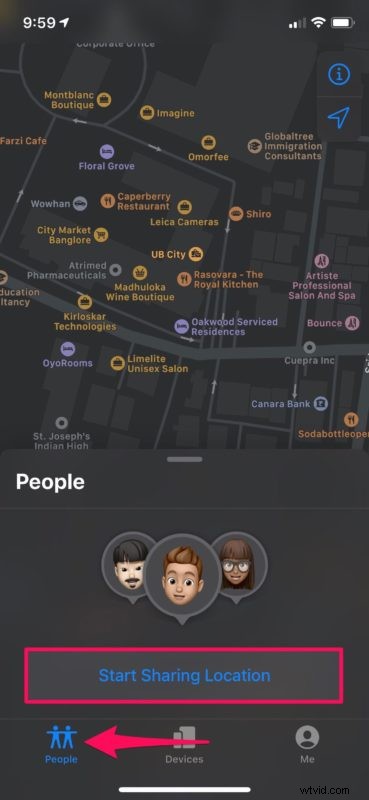
- Hiermee wordt uw lijst met contacten geopend. Selecteer het contact met wie je je locatie wilt delen en tik op 'Verzenden'.
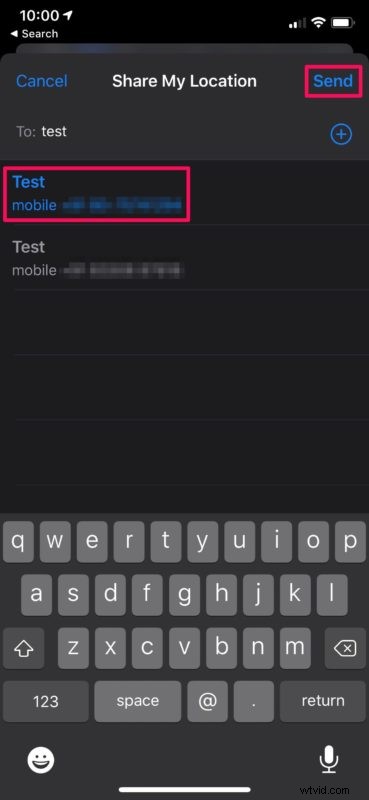
- Je hebt nu de mogelijkheid om te kiezen hoe lang je je locatie met die specifieke contactpersoon wilt delen. Selecteer een van de drie beschikbare opties zoals hieronder weergegeven. Uw naam wordt nu weergegeven in het gedeelte Personen van de contactpersoon in de app Zoek mijn.
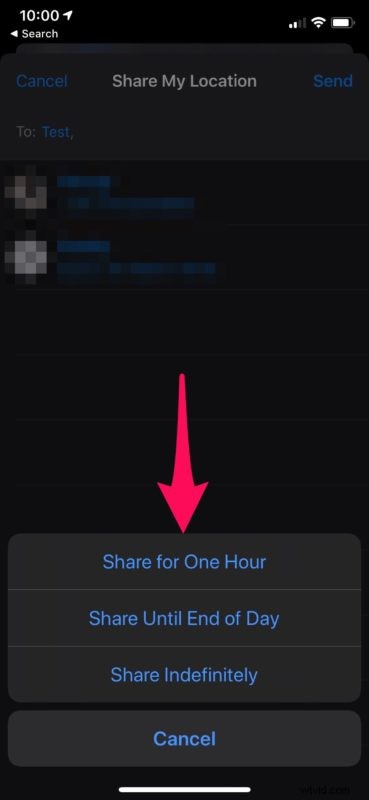
- Zodra ze zijn begonnen met het delen van hun locatie, selecteert u de naam van de contactpersoon zoals weergegeven in de onderstaande schermafbeelding.
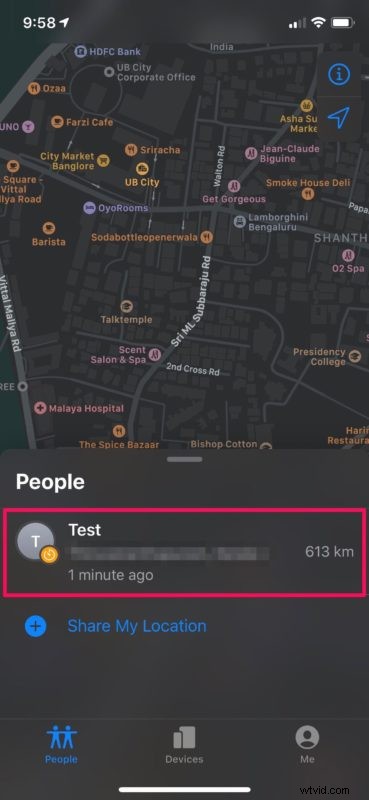
- Tik hier op 'Toevoegen', direct onder Meldingen.
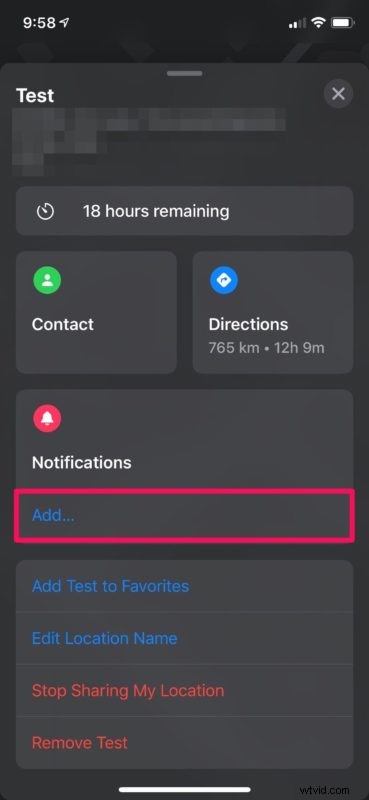
- Kies nu 'Mij op de hoogte stellen' om locatiegebaseerde meldingen voor het geselecteerde contact te configureren. Daarnaast heb je ook de mogelijkheid om de contactpersoon op de hoogte te stellen als je aankomt of een bepaalde locatie verlaat.
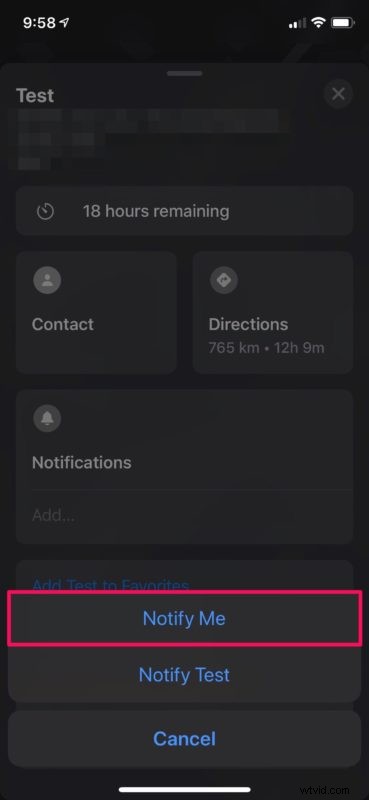
- Hier kun je een specifieke locatie selecteren en kiezen wanneer je de melding wilt ontvangen. Als je klaar bent met configureren, tik je op "Toevoegen".
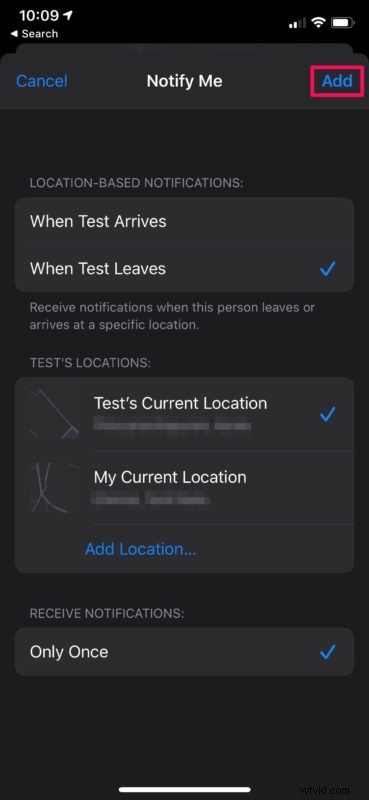
- Tik op 'Melding maken' om je actie te bevestigen en de installatie te voltooien.
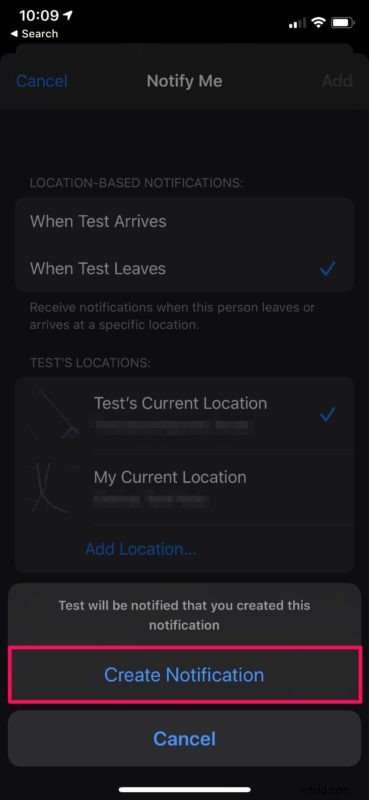
Ervan uitgaande dat je de stappen goed hebt gevolgd, weet je nu hoe je locatiegebaseerde meldingen instelt met de Zoek mijn-app op je iPhone en iPad.
Zodra u deze functie correct hebt ingesteld, ontvangt u een melding zodra uw contactpersoon is aangekomen of een aangewezen locatie heeft achtergelaten op het vergrendelingsscherm van uw apparaat. Dit is handig wanneer u uw vrienden of familieleden van een bepaalde locatie probeert op te halen. Het kan ook worden gebruikt als hulpmiddel voor ouderlijk toezicht om uw kinderen in de gaten te houden en ervoor te zorgen dat ze het huis, school of een andere locatie niet hebben verlaten. En veel mensen, partners en vrienden gebruiken deze functie ook voor veel andere doeleinden. Het is best handig!
Op dezelfde manier kunt u uw contacten ook op de hoogte stellen wanneer u een geselecteerde locatie binnengaat of verlaat. U kunt dus meldingen configureren voor iemand anders in uw contactenlijst, die niet per se over de technische kennis beschikt.
Als je de meldingsfunctie op enig moment wilt verwijderen, ga je gewoon naar het meldingengedeelte voor een bepaald contact in de Zoek mijn-app.
Naast het delen van je locatie en het vinden van andere mensen met Zoek mijn, kun je ook zoekgeraakte apparaten opsporen door ze te vinden op iPhone of iPad of door de Zoek mijn Mac-app te gebruiken om de laatst opgenomen locatie van je vermiste iPhone, iPad of Mac te vinden. allemaal binnen enkele seconden.
Is het je gelukt om locatiegebaseerde meldingen op je iPhone of iPad in te stellen met de Zoek mijn-app? Hoe vaak gebruikt u deze functie om uw vrienden of familieleden te lokaliseren? Laat ons uw mening en ervaringen weten in de opmerkingen!
